

Şirket içi Exchange'e benzer şekilde, Exchange Online da her kullanıcı için ayarlayabileceğiniz birkaç öznitelik içerir. Ad, soyad, adres, kuruluşla ilgili ve iletişim bilgilerinin tümü Office 365'te ayarlanabilir. Bazı Office 365 kuruluşları için standart AD alanları yeterli olsa da bazen standart olmayan bir alana ihtiyaç duyulur. Özel niteliklerin kullanışlı olduğu yer burasıdır. Bu yazıda, Office 365 özel özniteliklerinin nasıl kurulacağını tartışacağım ve bazı uygulamalarını göstereceğim.
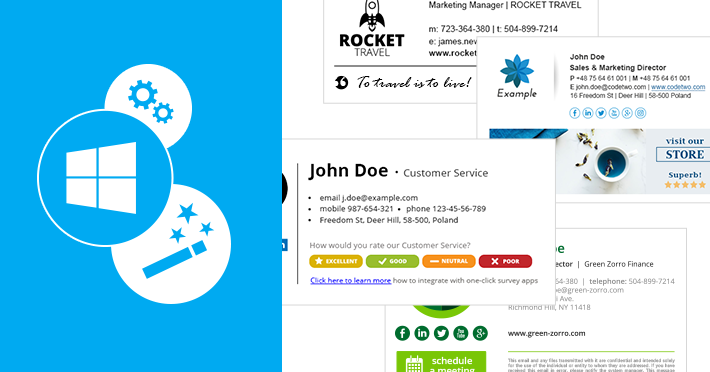
Exchange Online'da 15 özel öznitelik vardır. Şirket içi Exchange'den bilinen dizin uzantısı özniteliklerine benzerler. Şunlar için kullanılabilirler:
Ve bunlar uygulamalarından sadece birkaçı. Özel öznitelikler, özellikle çeşitli PowerShell cmdlet'leri tarafından oluşturulan sonuçları filtrelemek isteyen yöneticiler tarafından birçok şekilde kullanılabilir. Ancak, özel nitelikleri kullanmaya başlamadan önce bunları ayarlamanız gerekir. Nasıl olduğunu öğrenmek için okumaya devam edin.
Office 365'te özel öznitelikleri ayarlamak için iki yöntem vardır: Microsoft 365 yönetim merkezini kullanma ve PowerShell'i kullanma . Exchange yönetici merkezini kullanan başka bir yöntem, bu makaledeki ayrı bölümünü almaz. Biraz farklı bir erişim yolu dışında ilkiyle aynıdır.
İlk yöntem görünüşte daha kullanıcı dostu bir kullanıcı arabirimi kullansa da, aslında PowerShell'i kullanmayı çok daha kolay bulabilirsiniz. Aşağıdaki iki yaklaşımı karşılaştırın ve kendiniz karar verin.
Microsoft 365 yönetim merkezini kullanarak özel öznitelikleri düzenleme
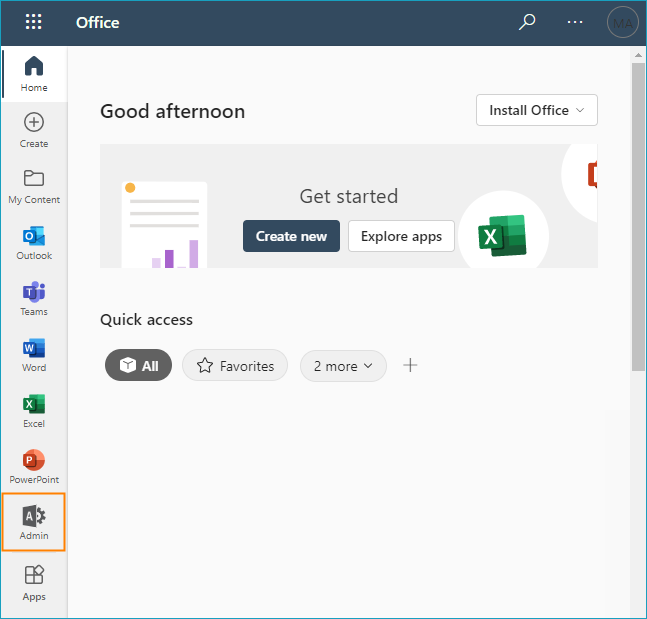
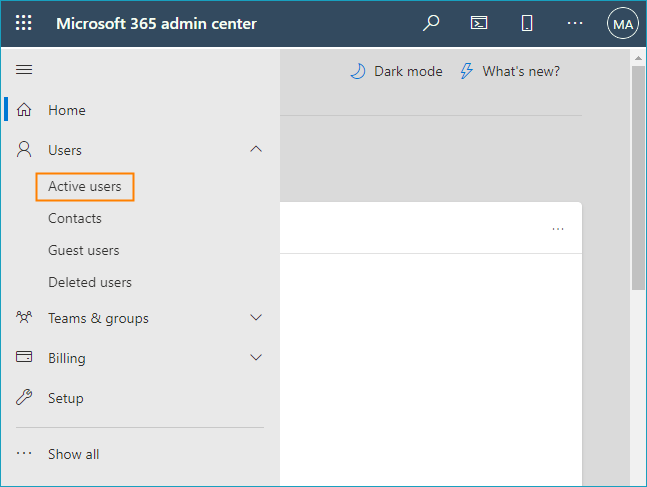
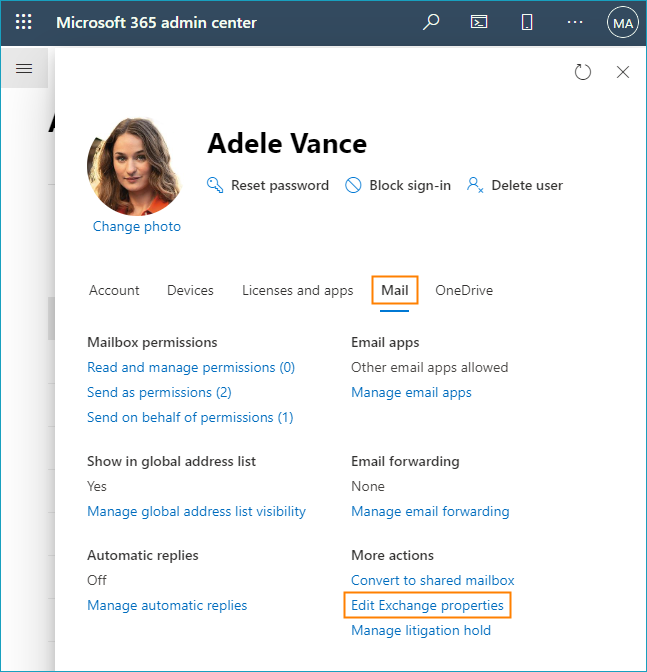
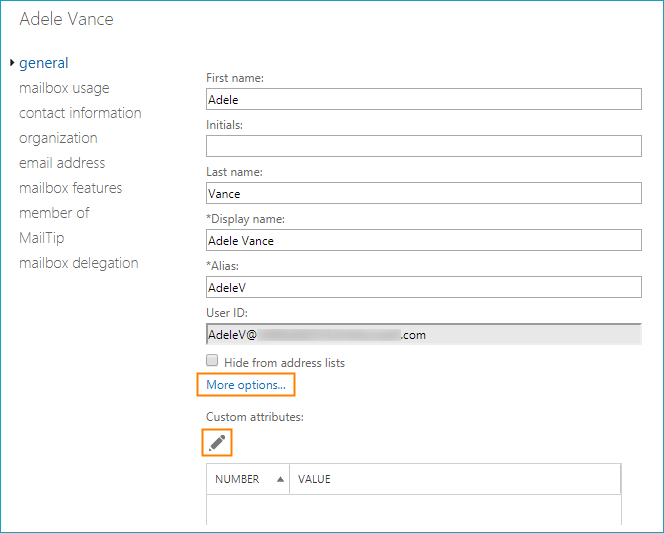
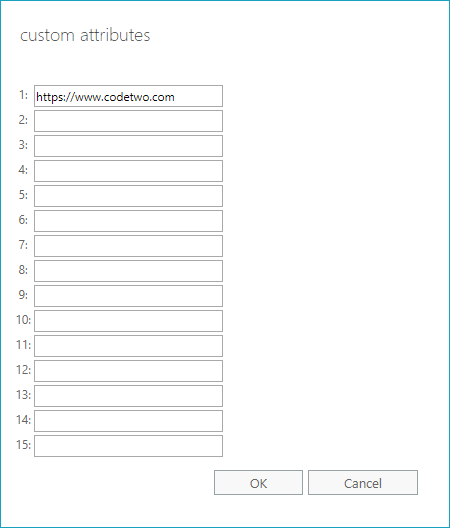
PowerShell kullanarak özel nitelikleri düzenleme
Düzenlemeye başlamadan önce, özel niteliklerin önceden doldurulup doldurulmadığını kontrol edin:
Get-mailbox User@domain.com | FL CustomAttribute*
Tek bir kullanıcının ilk özel özniteliğini düzenlemek için aşağıdaki cmdlet'i kullanın:
Set-Mailbox User@domain.com -CustomAttribute1
Bir kullanıcı grubu veya tüm kullanıcılar için özel bir özelliği değiştirebilirsiniz:
Get-Mailbox | Set-Mailbox -CustomAttribute5
Gördüğünüz gibi, PowerShell kullanarak özel öznitelikler ayarlamak, özellikle bu özellikleri toplu olarak değiştirmeniz gerekiyorsa, kullanıcı arabiriminden geçmekten çok daha hızlıdır.